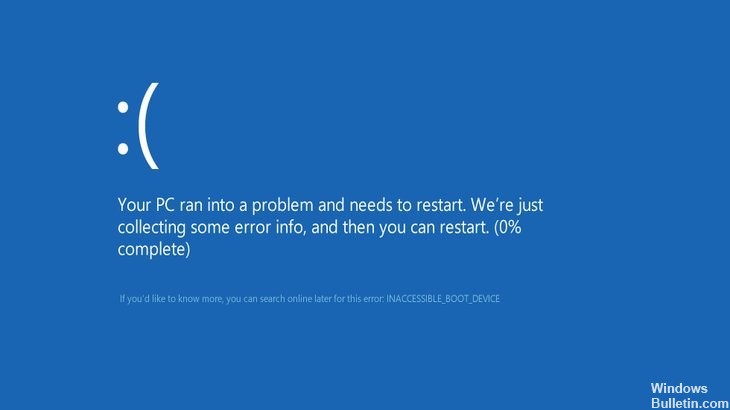Bijgewerkt in mei 2024: Stop met het krijgen van foutmeldingen en vertraag uw systeem met onze optimalisatietool. Haal het nu bij deze link
- Download en installeer de reparatietool hier.
- Laat het uw computer scannen.
- De tool zal dan repareer je computer.
Oplossing 2 - Werk uw stuurprogramma's bij
Oplossing 3 - Wijzig de AHCI-modus in "Enabled" in het BIOS
Krijg 4 tijdelijke oplossing: verwijder "Pending Update" -pakketten.
Oplossing 5 - Controleer en repareer alle bestanden op de schijf
Typ in de opdrachtregeltoepassing chkdsk /f /r en druk op Enter. Wacht tot de toepassing uw invoer heeft verwerkt, typ vervolgens Y en druk op Enter. Als Windows niet start, kunt u deze opdracht ook uitvoeren vanuit de herstelconsole door in plaats daarvan chkdsk /r C: te typen.
In de meeste gevallen treedt de UNABLE BOOT DEVICE-fout op omdat het apparaat niet opstartbaar of leesbaar is. Tijdens de I/O-initialisatie is het mogelijk dat het stuurprogramma van het opstartapparaat het opstartapparaat niet heeft geïnitialiseerd (dit is een harde schijf of solid-state schijf, misschien zelfs een van de beste solid-state schijven).
De INACCESSIBLE_BOOT_DEVICE-foutcontrole vindt vaak plaats vanwege een fout in het opstartapparaat. Bij het initialiseren van het I/O-systeem kon het stuurprogramma van het opstartapparaat het opstartapparaat (meestal een harde schijf) niet initialiseren.
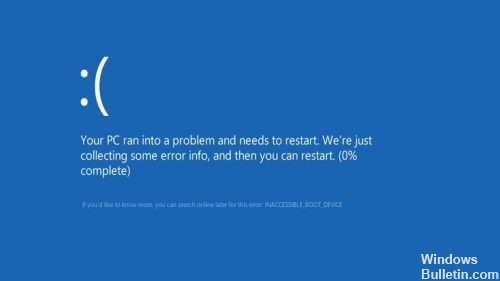
De initialisatie van het bestandssysteem is mogelijk mislukt omdat het de gegevens op het opstartapparaat niet herkende. Het opnieuw partitioneren van de systeempartitie, het wijzigen van de BIOS-configuratie of het installeren van een schijfcontroller kan ook deze fout veroorzaken.
Deze fout kan ook optreden als gevolg van incompatibiliteit met de hardware van de harde schijf. Als de fout is opgetreden tijdens de initiële systeeminstallatie, is het systeem mogelijk geïnstalleerd op een niet-ondersteunde schijf controleur. Sommige schijfcontrollers vereisen extra stuurprogramma's wanneer Windows wordt gestart.
De foutcontrole INACCESSIBLE_BOOT_DEVICE heeft de waarde 0x0000007B. Deze foutcontrole geeft aan dat het Microsoft Windows-besturingssysteem tijdens het opstarten geen toegang meer heeft tot de systeempartitie.
Oorzaken van INACCESSIBLE_BOOT_DEVICE in Windows:
Als Windows 10 tijdens het opstarten geen toegang meer heeft tot de systeempartitie, treedt de fout INACCESSIBLE_BOOT_DEVICE op, meestal met een blauw scherm.
De oorzaken kunnen zijn:
1. Materiële conflicten na wijzigingen
2. Malware of virussen
3. Verouderde, beschadigde of verkeerd geconfigureerde stuurprogramma's
4. Beschadigde harde schijf
5. Andere oorzaken
2024 mei-update:
U kunt nu pc-problemen voorkomen door deze tool te gebruiken, zoals u beschermen tegen bestandsverlies en malware. Bovendien is het een geweldige manier om uw computer te optimaliseren voor maximale prestaties. Het programma repareert met gemak veelvoorkomende fouten die op Windows-systemen kunnen optreden - urenlange probleemoplossing is niet nodig als u de perfecte oplossing binnen handbereik heeft:
- Stap 1: Download PC Repair & Optimizer Tool (Windows 10, 8, 7, XP, Vista - Microsoft Gold Certified).
- Stap 2: klik op "Start scannen"Om registerproblemen met Windows te vinden die pc-problemen kunnen veroorzaken.
- Stap 3: klik op "Herstel alles"Om alle problemen op te lossen.
DE FOUT 'INACCESSIBLE_BOOT_DEVICE' CORRIGEREN:
Systeembestandscontrole

U kunt ook Windows-systeembestanden controleren op de fout INACCESSIBLE_BOOT_DEVICE in Windows 10. Windows System File Checker is een tool onder Windows 10 die u kan helpen bij het repareren van kapotte systeembestanden en het herstellen van beschadigde bestanden. Voer de volgende stappen uit om de systeembestandscontrole uit te voeren:
- Start de opdrachtprompt (Admin) vanuit de springlijst.
- Voer SFC / scannow in het dialoogvenster in en druk op Enter.
- Als u ziet dat Windows Resource Protection beschadigde bestanden heeft gevonden maar sommige niet op het scherm kon repareren, schakelt u over naar de veilige modus en herhaalt u stappen 1 en 2 om de beschadigde systeembestanden te herstellen. Windows scant automatisch de pc.
Activeer de AHCI-modus in het BIOS
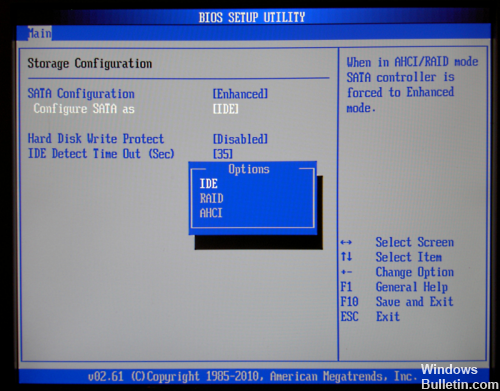
Afhankelijk van de gebruiker kunt u de INACCESSIBLE_BOOT_DEVICE-fout eenvoudig corrigeren door de AHCI-modus in het BIOS in te schakelen. Om dit te doen, moet je als volgt te werk gaan:
- Terwijl uw computer opstart, drukt u op F2 of Del om het BIOS te openen.
- Nadat u het BIOS hebt ingevoerd, gaat u naar het gedeelte Geavanceerd en wijzigt u de AHCI-modus in Aan.
- Optioneel: stel de AHCI-modus in op Auto.
- Sla de wijzigingen op en start uw pc opnieuw op.
Het is belangrijk om te vermelden dat uw BIOS anders kan zijn en om te zien hoe u het BIOS kunt invoeren en de AHCI-modus kunt wijzigen, raadpleegt u de handleiding van uw moederbord voor gedetailleerde instructies.
Ik zou blij zijn als je ons zou kunnen vertellen welke methode werkte, als die er was; en als niets voor u heeft gewerkt, zodat we onze gids kunnen verbeteren.
https://h30434.www3.hp.com/t5/Desktop-Operating-Systems-and-Recovery/Solution-INACCESSIBLE-BOOT-DEVICE-after-Windows-Update-on/td-p/6601902
Expert Tip: Deze reparatietool scant de repositories en vervangt corrupte of ontbrekende bestanden als geen van deze methoden heeft gewerkt. Het werkt goed in de meeste gevallen waar het probleem te wijten is aan systeembeschadiging. Deze tool zal ook uw systeem optimaliseren om de prestaties te maximaliseren. Het kan worden gedownload door Hier klikken

CCNA, Web Developer, PC Troubleshooter
Ik ben een computer-liefhebber en een praktiserende IT-professional. Ik heb jarenlange ervaring achter de rug bij het programmeren van computers, hardware-probleemoplossing en reparatie. Ik ben gespecialiseerd in webontwikkeling en databaseontwerp. Ik heb ook een CCNA-certificering voor netwerkontwerp en probleemoplossing.